Сьогодні, дорогі друзі, ми з вами поговоримо про економію трафіку в браузері Google Chrome. Вже досить давно, можливість включати турбо режим і економити трафік, плюс прискорювати завантаження сторінок, з’явилася у браузерів Яндекс і Опера. Ось і Хром наспів.
Вивчивши матеріал, ви зможете включити дану функцію не тільки в браузері на комп’ютері або ноутбуці, але і на своєму смартфоні або планшеті.
Досягається такий ефект тим, що інформація обробляється і стискається на сторонніх серверах. Відразу ж хочеться відзначити, що якщо ви помітили, що який-небудь сайт або сервіс перестав працювати, то вимкніть на час роботи з ним режим турбо і все.
На жаль, вбудованої функції турбо режиму в Хромі немає, тому нам з вами доведеться встановити додаткове розширення. Але не впадайте у відчай, робиться це все дуже швидко.
Зміст:
- 1 Установка розширення data saver для економії трафіку в Google Chrome
- 2 Включаємо режим Турбо в додатку Хрому для Андроїд на телефонах і планшетах
Установка розширення data saver для економії трафіку в Google Chrome
Запускаємо браузер і тиснемо на кнопочку меню у правому верхньому куті у вигляді трьох смужок. З випав списку вибираємо «Додаткові налаштування – Розширення»:
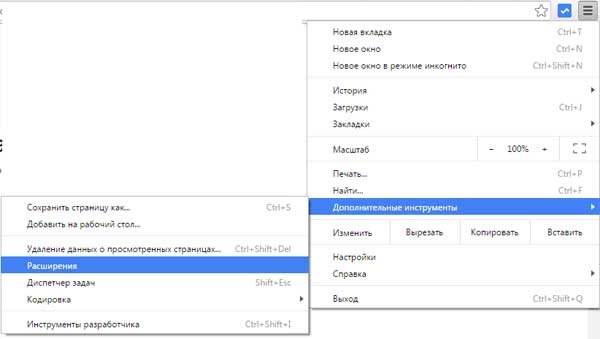
Отримуємо список всіх встановлених в нашому браузері розширень, гортаємо в самий низ і тиснемо по ссилочку «Ще розширення»:

Відкривається Інтернет-магазин Chrome. Скористаємося його пошуком і пошукаємо розширення «data saver»:

Знайдеться розширення «Економія трафіку», тиснемо праворуч від нього на кнопочку «Встановити»:

Після завершення установки у нас вискакує повідомлення про те, що розширення «Економія трафіку» встановлено, і з’являється піктограма праворуч біля меню у верхньому куті:

Можемо відкрити кілька сайтів, натиснути на даний значок і переконатися, що воно працює. У нас показується, скільки трафіку витрачено і скільки зекономлено.
Щоб відключити економію трафіку досить просто прибрати галочку в правому верхньому куті напроти надпису:
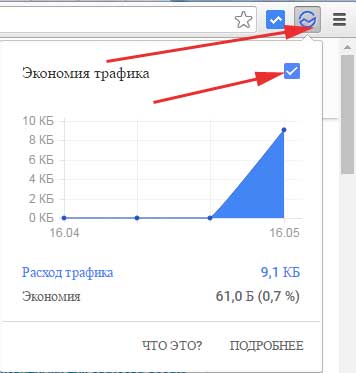
На сайті Ви також зможете прочитати про Турбо режим в інших браузерах: як включити режим турбо в Опері і режим турбо в браузері Яндекс.
Включаємо режим Турбо в додатку Хрому для Андроїд на телефонах і планшетах
Запускаємо браузер і тиснемо на кнопочку меню у вигляді трьох вертикальних точок у правому верхньому куті. З випав списку вибираємо пункт «Налаштування»:

Далі тиснемо пальцем по пункту «Економія трафіку»:

Бачимо, що перемикач у нас стоїть в положенні «Викл.». Виправляємо це і включаємо його.

Після включення режиму економії, у нас відразу ж з’являється статистика. А це означає, що функція активна:

Все, тепер ви можете включити турбо режим в хромі і засікти, скільки трафіку ви заощадили за цілий день у себе на комп’ютері і телефон. А також перевірити, чи швидше працювати ваш браузер.


